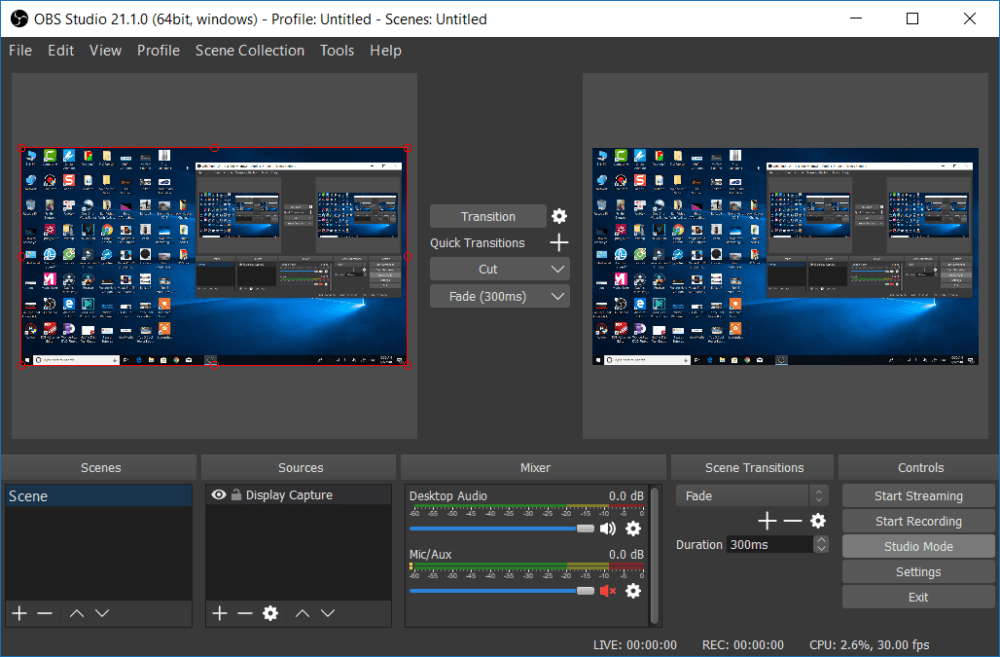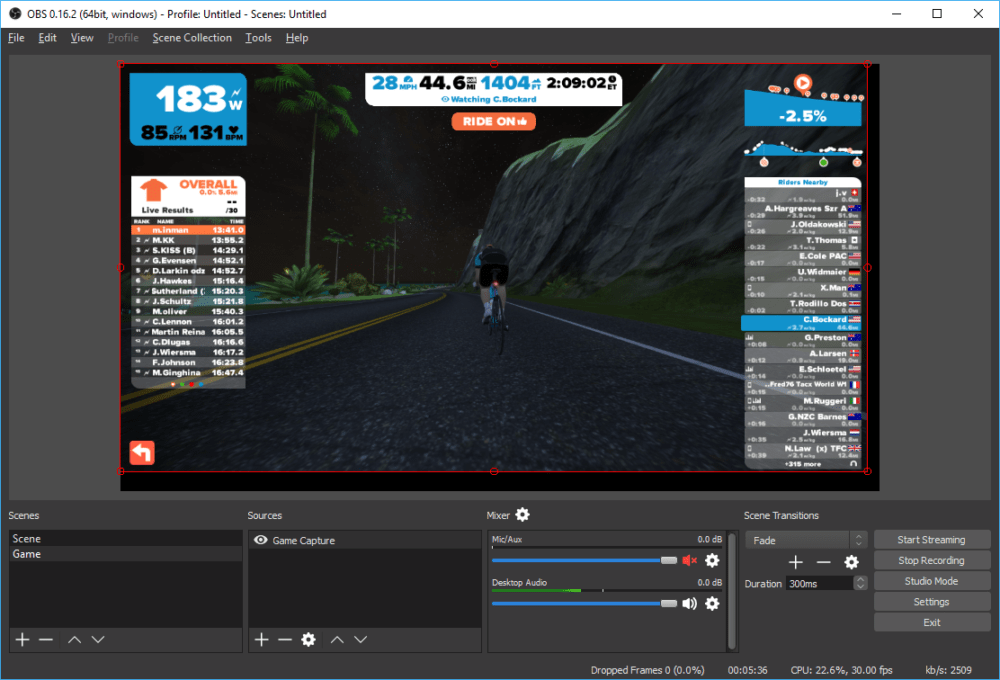что делать если не работает микрофон в обс
Как настроить микрофон в обс
Приложение ОБС (Open Broadcaster Studio) осуществляет трансляцию видео с экрана ПК и других источников на “Ютуб” и другие сайты для ведения прямых интернет-эфиров. Настройка микрофона в ОБС позволяет сопроводить все это текстом и речевыми пояснениями.
Как добавить микрофон в ОБС
Чтобы добавить микрофон в это приложение, нужно сначала создать новую сцену. В качестве источника добавляют захват входного аудиопотока, присвоив понятное имя при необходимости. В окне свойств выбирают нужный микрофон. Если начать говорить в него, то измеритель уровня будет “прыгать”, если расположенный рядом ползунок установлен в крайнее правое положение – 0дБ.
Как настроить микрофон в ОБС
В этом приложении можно отрегулировать уровень сигнала при помощи соответствующего ползунка, текущее положение которого будет отображаться рядом с именем источника.
Фильтры для микрофона
В этом приложении доступны такие же фильтры, как и для других устройств захвата входного и выходного аудиопотоков:
Как убрать шумы
Есть несколько способов устранить шум средствами ОБС. Можно использовать встроенный шумовой шлюз, а также специальный фильтр, который в русской версии приложения называется “пропускной уровень шума”. Последний предназначен для подавления шума и других звуков, уровень которых не превышает заданное значение, путем заглушения.
Еще один фильтр только ослабляет шум и помехи без отключения звука с источника.
Он не расходует интенсивно ресурсы процессора. Другой способ заключается в использовании плагина Mic DSP. Он не требует специальной настройки. Нужно только скопировать файл модуля в предназначенную для него папку. Фильтр появится в списке доступных после перезапуска OBS.
Как увеличить громкость микрофона в ОБС
Если увеличение громкости встроенным в OBS ползунком не работает, то нужно проверить настройки микрофона в системе. Вначале нужно установить уровень на 100%, а усиление – на 30 дБ или максимальное значение. Если звук на трансляции по-прежнему остается слабым, можно применить встроенный фильтр, способный усиливать сигнал аудиоустройства. Чтобы его добавить, нужно щелкнуть по значку шестеренки возле ползунка входного аудиоустройства и перейти в конфигуратор эффектов.
Открывается окно, в котором нажимают на значок “+” и добавляют аудиофильтр-усилитель. Вслед за этим в верхней части появится бегунок, задающий уровень повышения и ослабления. Говоря что-нибудь в микрофон, нужно установить такое усиление, чтобы не было продолжительного превышения уровня 0 дБ. В этом случае звук будет достаточно громким, но неискаженным.
Что делать, если устройство не работает
В первую очередь, нужно перезапустить приложение OBS. Если во время его работы другие программы или пользователь компьютера вносили изменения в конфигурацию аудиооборудования, то они должны отразиться. Если этого не произошло, то нужно удалить приложение и вновь установить самую свежую версию. Если и это не помогло, то можно попытаться переустановить драйверы для аудиоустройств. После этой операции микрофон в ОБС должен заработать.
Правильная настройка микрофона в программе ОБС Studio
Частая проблема стримеров и обычных пользователей ПК — проблемы с микрофоном. Во время разговора могут возникнуть помехи, резкие перепады громкости. Все это мешает общению. Но не нужно сразу нести устройство в сервисный центр. Возможно, что проблема в настройках микрофона. Самый простой способ — изменить параметры через «Панель управления». Однако все больше пользователей выбирают утилиту OBS Studio или ее аналоги.
Два способа добавления микрофона в OBS
Программа оснащена встроенными фильтрами для обработки звука. Это одно из главных преимуществ данного приложения. Но прежде чем приступать к настройкам микрофона его нужно добавить в OBS. Сделать это можно двумя способами:
Определившись с источником звучания, пользователь сможет добавить фильтры. Чтобы проверить подключение микрофона, нужно сказать в него пару слов. Если все сделано правильно, ползунок будет «прыгать». Теперь можно приступать к добавлению фильтров — это основной этап настройки устройства.
Настройка микрофона
Перед тем, как настроить микрофон в ОБС, пользователю стоит проверить параметры звука в ОС:
После изменения параметров ОС возможна полноценная настройка микрофона в ОБС Studio. Ведь именно от этих параметров зависит, насколько хорошо будет слышно голос собеседнику. Главный пункт настройки микрофона — это использование фильтров.
Итак, процесс того, как настроить звук в ОБС выглядит так:
Порядок применения фильтров
Фильтр «Шумоподавление» поможет сделать звук чище, убрать помехи. Для него можно воспользоваться встроенными настройками ОС или использовать возможности программы OBS. Для этого необходимо кликнуть по строке с соответствующим названием. Ползунок уровня подавления нужно переместить до значения -60Дб.
Следующий параметр — «Усиление». Пользователь передвигает ползунок до показателя 0,00 Дб. Еще один эффект, который следует добавить — «Пропускной уровень шума». Первый фильтр подавляет внешние звуковые помехи, этот параметр помогает убрать любой шум, возникающий в процессе разговора.
Для улучшения качества звука необходимо применить фильтр «Экспандер». Он нужен для:
Пользователь должен выставить такие значения:
Фильтр «Компрессор» нужен для автоматического понижения громкости. Особенно полезна эта функция при появлении резких звуков. Также от него зависит балансировка голоса. Пользователь может выставить следующие значения:
Последний фильтр — «Лимитер». У него всего два параметра — порог срабатывания и восстановление. Пользователь должен выставить значения 1,50 Дб и 60 ms соответственно.
Вышеперечисленные значения — примерные. Их можно отрегулировать с учетом параметров компьютера.
Если микрофон не работает
Проверка показала, что устройство не функционирует. Сначала нужно перезапустить программу OBS. Если были внесены дополнительные изменения, способные повлиять на работу микрофона, пользователь сможет это увидеть, посмотрев статистику приложения.
Если все настройки микрофона OBS остались прежними, нужно удалить программу и скачать ее новую версию. Еще один способ — переустановка драйвера для аудиоустройств. Если ни один из перечисленных вариантов не помог — проблема в самом микрофоне.
Для чего необходимо производить настройку микрофона
Программой OBS Studio активно пользуются стримеры и блогеры. Среди доступных опций — настройка звука в ОБС и его обработка на профессиональном уровне. Ведь даже дорогие устройства могут давать нечеткое звучание, а стандартные звуковые параметры ПК не подходят к определенным микрофонам. Это приводит к появлению помех, фоновому шуму и затрудняет общение.
Использование программы позволяет избавится от большинства проблем со звучанием во время стрима. Но в работе с OBS Studio нужно учитывать некоторые нюансы:
OBS Studio обладает обширным функционалом для настройки качественного звучания. Поэтому ее устанавливают и обычные пользователи для того, чтобы делать видеозвонки или поддерживать связь во время игры. Если выставлены оптимальные параметры, собеседники смогут слышать друг друга, им не придется кричать в микрофон, а разговор не будут прерывать помехи и фоновый шум.
Заключение
OBS Studio — это альтернатива тому, как настроить микрофон для стрима с помощью встроенных возможностей ПК. Звучание получается более качественным, с отсутствием различных шумов. Но у этого способа есть недостатки. Новичкам будет сложно с первого раза выставить правильные значения.
Также есть настройки, которые пригодятся профессионалам, а для дружеских видеозвонков они не нужны. Если пользователь готов потратить время на освоение OBS, ему стоит выбрать утилиту для настройки микрофона.
Полезное видео
Практическое руководство по настройке микрофона от блогера:
Форум Стримеров
Стримы, летсплеи, игровые прямые эфиры, трансляции игр, twitch и youtube
Форум Стримеров
Стримы, летсплеи, игровые прямые эфиры, трансляции игр, twitch и youtube
После обновления OBS не чувствует микрофон.
После обновления OBS не чувствует микрофон.
Сообщение blackdealR » 04 июл 2018, 20:37
Re: После обновления OBS не чувствует микрофон.
Сообщение tangar » 04 июл 2018, 22:30
«несколько дней назад прилетело обновление Windows 10.»
ну так нужно откатить это обновление
Re: После обновления OBS не чувствует микрофон.
Сообщение blackdealR » 04 июл 2018, 22:32
Re: После обновления OBS не чувствует микрофон.
Сообщение blackdealR » 05 июл 2018, 00:26
Re: После обновления OBS не чувствует микрофон.
Сообщение tangar » 05 июл 2018, 18:02
Re: После обновления OBS не чувствует микрофон.
Сообщение Kudeta » 06 июл 2018, 20:43
Re: После обновления OBS не чувствует микрофон.
Сообщение blackdealR » 08 июл 2018, 00:28
Re: После обновления OBS не чувствует микрофон.
Сообщение Kudeta » 08 июл 2018, 10:26
Re: После обновления OBS не чувствует микрофон.
Сообщение tangar » 08 июл 2018, 12:58
Re: После обновления OBS не чувствует микрофон.
Сообщение blackdealR » 08 июл 2018, 13:59
5 полезных методов решения проблемы с записью звука в OBS [Новости MiniTool]
5 Useful Methods Fix Obs Not Recording Audio Issue
Резюме :
Перед тем как приступить к следующим методам, вы должны проверить, отключен ли OBS. Если нет, вы можете продолжать следовать приведенным ниже методам.
Метод 1: проверьте настройки аудиодорожки
Вам следует проверить настройки звуковой дорожки, чтобы исправить проблему «OBS не записывает звук». Вот как это сделать:
Шаг 1. Во-первых, вам нужно нажать «Файлы» в OBS.
Шаг 2: Нажмите «Вывод» и выберите «Запись» на вкладке «Вывод».
Шаг 3: Затем убедитесь, что для записи выбраны те же треки.
Метод 2: проверьте настройки звука OBS
Если проблема «OBS не записывает звук» по-прежнему существует, вам следует проверить настройки звука OBS. Следуйте инструкциям ниже:
Шаг 2: выберите Аудио вкладку и щелкните Настольное аудиоустройство меню. Затем выберите правильное настольное аудиоустройство.
Шаг 3: Затем нажмите Микрофон / дополнительное аудиоустройство меню, чтобы при необходимости выбрать нужное устройство.
После этого проверьте, исправлена ли проблема «OBS не записывает звук рабочего стола». Если нет, попробуйте следующее решение.
Метод 3: установите динамики в качестве аудиоустройства по умолчанию
Шаг 1. Щелкните правой кнопкой мыши Звук значок и щелкните в Панель управления звуком вариант в настройках.
Шаг 2: Выберите «Динамики» на вкладке «Воспроизведение». Затем выберите Установить по умолчанию вариант.
Шаг 3. Щелкните значок Применять кнопка.

В этом посте представлена некоторая информация об аудиоустройстве высокой четкости AMD. Вы можете узнать, что это такое и как решить проблемы с ним в Windows 10.
Метод 4: отрегулируйте настройки кодировки
Вы также можете попробовать изменить настройки кодировки. Для этого вы можете выполнить следующие шаги:
Шаг 1. Откройте Настройки окно в OBS. Нажмите Кодирование в левой части окна.
Шаг 2: выберите 128 на Битрейт меню. Тип 3500 в коробке.
Шаг 3. Отмените выбор Использовать CBR вариант.
Шаг 4: Щелкните значок Применять и Хорошо кнопки. Закройте и перезапустите OBS, чтобы новые настройки вступили в силу.
Метод 5: отключить Nahimic
Заключительные слова
Подводя итог, можно сказать, что для решения проблемы «OBS не записывает звук» в этом посте рассматриваются 5 способов. Если вы столкнулись с той же ошибкой, попробуйте эти решения. Если у вас есть другие идеи по поводу этой ошибки, вы можете поделиться им в зоне комментариев.
Настройка микрофона OBS
Среди начинающих стримеров популярны проблемы с шумами во время работы микрофона и записи звука на него. Такая проблема присуща при работе с бюджетными моделями, которые чаще всего и выбирают эти самые новички.
Сейчас вы узнаете простой гайд по настройке микрофона для наиболее оптимальной и чистой его работы. Материал подойдет даже тем, кто не знает, как включить микрофон в OBS.
Настройка устройств в ОС
В первую очередь перейдем в настройке звука вашей операционной системы. Для этого зайдем в соответствующее меню (так это выглядит на Win10)
Для конденсаторного микрофона указываем такие значения:
После успешной настройки в самой операционной системе, переходим в софт для стриминга OBS.
Настройка в OBS
Для работы нами используется Streamlabs OBS, мы рассказывали о этой версии OBS Studio. Настройка микрофона в обс между этими программами не отличается, преимущественно все различия в визуальной составляющей. Для стримеров в OBS Studio выполнять нужно полностью аналогичные действия.
По нажатию левой кнопкой мыши по шестеренки справа в микшере нажимаем на категорию “Фильтры”.
Если у вас пусто в списке устройств, то рекомендуем прочитать нашу статью о настройках OBS. Там рассказывается, как добавить микрофон в OBS. Рекомендуем сразу настроить горячие клавиши. Они могут помочь, если у вас появятся неполадки с микрофоном и вам нужно будет его срочно выключить в obs, а вы не знаете, как это реализовать.
Перед нами появится окно с первичными настройками и фильтрами для микрофона в OBS. Если вы не проводили настроек до этого, то все поля значений будут пустыми и нам надо будет указать все данные. В случае, если какие-то поля заполнены, то рекомендуем вам их очистить.
Необходимо выполнять все шаги в определенной последовательности.
Подавление шумов
Добавляем фильтр “Подавление шумов”, нажимая на кнопочку плюсик.
Добавление фильтра
После того, как перед нами появился список фильтров и мы добавили его, необходимо наложить его на слой.
Указываем подавление шумов.
Нажимаем на кнопку «готово». В списке появится фильтр и по нажатию на него появятся настройки.
Усиление
После успешных настроек фильтра “подавление шумов”, переходим к фильтру “усиление” совершив те же действия.
В настройках этого фильтра мы устанавливаем значение на-30, чтобы избежать запись лишнего фонового шума.
Шумоподавитель
Остальные значения оставляем по умолчанию.
Expander
Следуя уже классической инструкции добавляем фильтр “Экспандр”
В значениях этого фильтра нам нужно изменить только «Соотношение» и «Порог срабатывания”
Все остальное не рекомендовано как-то изменять.
Компрессор
Этот фильтр ответственный за уровень громко или тихо. Регулируйте значение под себя, проверяя качество звука.
В случае моих настроек, уровень “выходное усиление” на значении 30
Лимитер
Фильтр ответственный за ограничения в пиковые моменты.
Остальные значения оставляем без изменений.
Теперь вы знаете, как настроить микрофон в ОБС. Стоит учитывать, что качество звука зависит и от качества вашего устройства. Звук играет важную роль в стриминге и не стоит экономить на этом аксессуаре.